先日、GLICCの小学3・4年生クリエイティブコースの準備として、マインクラフトを使ったプログラミング学習環境を作りました。プログラミング言語はscratchです。マインクラフトを好きな小学生は多いですので、ご家庭でプログラミング環境を作る際に参考になるだろう情報をまとめてみました。良かったら参考にしてみてください。(具体的な設定手順は、分かりやすい記事がたくさん見つかったのでリンク集として紹介しています。)
プログラミングできるデバイス・OS
マインクラフトは様々なデバイスで遊ぶことができます。iPhone・iPadアプリ、Androidアプリ、Windows、Mac、Switch、そしてラズベリーパイなどです。(他にも3DS、WiiU、PS vita、と沢山あります。)これらのデバイスの中で、マインクラフトでプログラミングが可能なのはWindows、Mac、ラズベリーパイの3つです。
非常に残念ですが、iPhone・iPadアプリとAndroidアプリのマインクラフトではプログラミングができません(2020年1月現在)。ですので、Windows、Mac、ラズベリーパイの3つから選ぶ必要があります。ただし、Windowsのマインクラフトには2種類あるため、実際は次の4つから選択することになります。
- Windows 10 版マインクラフト(Windows PC)
- Java版マインクラフト(Windows PC)
- Java版マインクラフト(Mac PC)
- ラズベリーパイ版マインクラフト (ラズベリーパイ)
プログラミングの準備の手間と、子供の扱いやすさを考えると、個人的な一番おすすめは「1. Windows 10版マインクラフト」になります。
マインクラフトの購入
ラズベリーパイ版マインクラフトを除き、Mac・Windowsのマインクラフトは有料になります。(2020年現在、3,300円)ちなみに、Amazonで販売されているマインクラフトのインストールコードを使うと、1個分のお値段でJava版マインクラフトとWindows 10 版マインクラフトの両方を手に入れることができます。(2020年1月現在)
「Windows 10 版マインクラフトがあれば大丈夫」という人は、普通にWindowsのストアから購入で問題ありません。「WindowsとMacの両方にマインクラフトをインストールしたい」という人や「Java版とWindows 10 版の両方を使い比べてみたい」という人には、Amazonでの購入をお勧めします。
お勧めの一番簡単な方法(Windows10限定)

Windows 10のパソコンで、マインクラフトのプログラミングをする一番簡単な方法は、Windows 10版マインクラフトにMakeCodeと呼ばれるソフトを連携させることです。
設定方法の手順は、家庭学習レシピさんの「Microsoft MakeCode for Minecraft(メイクコード・フォー・マインクラフト)の始め方」が分かりやすかったので、そちらをご覧ください。ちなみに、Microsoft公式の手順説明はこちらになります。説明は英語ですが、マインクラフトやCode Connection(MaceCodeを動かすためのソフト)のダウンロードリンクが掲載されているので、参考にしてください。
MakeCode以外の方法(Windows10)
Windows 10版マインクラフトには、MaceCode以外にもプログラミングをする選択肢があります。Code Connectionを使うと選択肢に出てくる「Scratch X」です。一見すると良さそうに見えますが、個人的にこの方法はお勧めしません。
お勧めしない理由は2つあります。日本語対応をしていない事と、タッチパネルに対応していない事です。後者はともかく、前者は「子供がプログラミングを学ぶ」には不便さを感じると私は思います。ただ、設定自体はMaceodeと同様に簡単ですので、実際に試してみると良いと思います。(家庭学習レシピさんの設定手順はこちらの方法1です。)
Java版マインクラフトは設定が難しい(Mac & Windows)
Java版マインクラフトでプログラミングをする方法も調べてみましたが、正直に言って設定は難しかったです。パソコンにあまり詳しくない保護者には、ちょっと荷が重そうな印象でした。参考までに設定手順のお勧めサイトは、Macだと「もんプロ」さん、Windowsだと「家庭学習レシピ(方法2参照)」さんです。
ラズベリーパイの設定
最後はラズベリーパイの設定についてです。ラズベリーパイでマインクラフトのプログラミング環境を作る方法は、Java版マインクラフトと同様に初心者には難しいです。ただ、ラズベリーパイを持っている方はパソコンに詳しい方が多いと思いますので、手順さえ分かれば問題なく設定できると思います。私もラズベリーパイの設定はこれからですが、下記の本で手順を確認したところ、説明が分かりやすかったです。参考にしてみてください。
 福原将之の科学カフェ 「福原将之の科学カフェ」では、学校の先生や小学生・中学生・高校生の保護者に向けて、教育に関する情報を発信しています。カフェで読書をするような気楽な気持ちでお楽しみください。
福原将之の科学カフェ 「福原将之の科学カフェ」では、学校の先生や小学生・中学生・高校生の保護者に向けて、教育に関する情報を発信しています。カフェで読書をするような気楽な気持ちでお楽しみください。
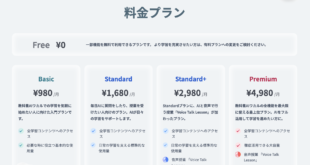
8 comments
Pingback: 2月のアクセスランキング | 福原将之の科学カフェ
Pingback: 5月のアクセスランキング | 福原将之の科学カフェ
Pingback: 先生のための Weekly 教育ニュース(5/31〜6/6) | 福原将之の科学カフェ
Pingback: 7月のアクセスランキング | 福原将之の科学カフェ
Pingback: 11月のアクセスランキング | 福原将之の科学カフェ
Pingback: 3月のアクセスランキング | 福原将之の科学カフェ
Pingback: 12月のアクセスランキング | 福原将之の科学カフェ
Pingback: 2024年6月のアクセスランキング | 福原将之の科学カフェ